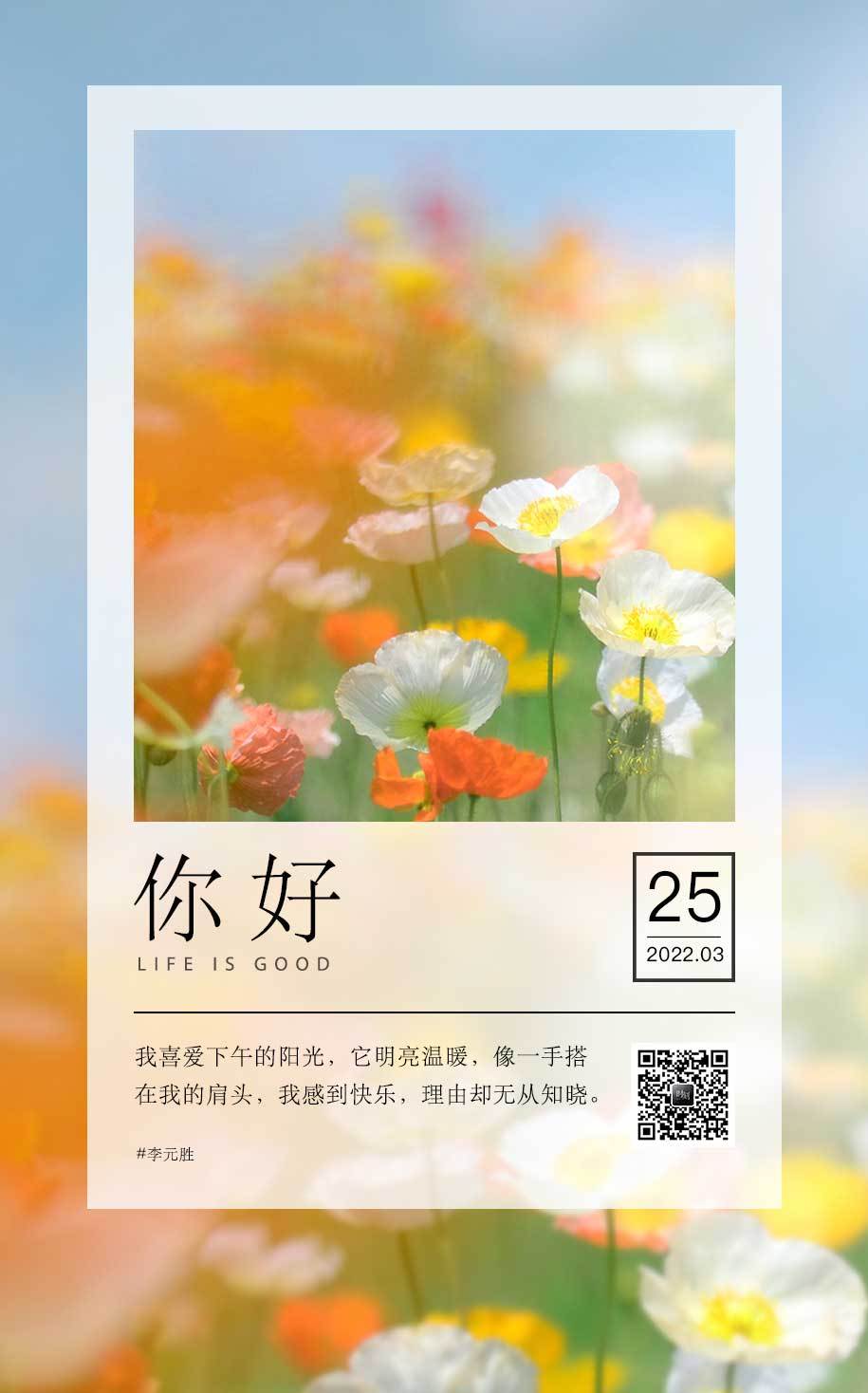【ps羽化工具怎么用,ps怎么羽化,羽化是什么意思】
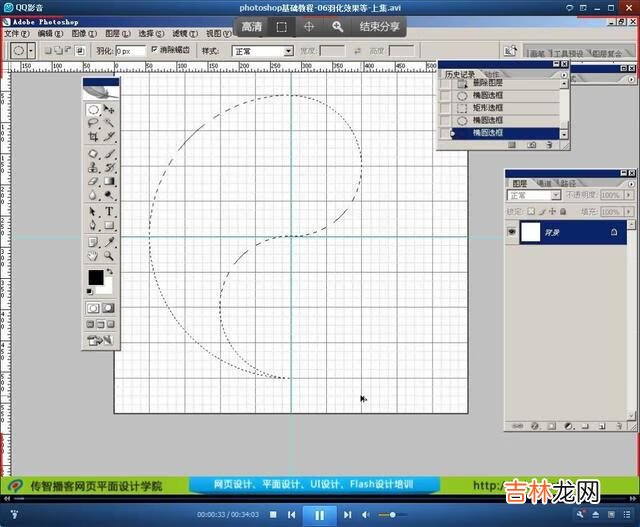
文章插图
ps羽化工具怎么用,ps怎么羽化,羽化是什么意思1ps羽化工具怎么用,ps怎么羽化,羽化是什么意思?
羽化是什么意思?
羽化通常指羽化边缘,通过羽化后的边缘过度更加自然,更加柔和 。羽化值越大,边缘越柔和,过度越自然;羽化值越小,边缘越生硬,基本上无过度,边缘非常清晰 。

文章插图
1、我们打开PS软件,我们选择文件-打开,如图所示 。

文章插图
2、我们选择矩形选框工具,如图所示 。

文章插图
3、画好一个矩形选框,如图所示 。

文章插图
4、我们接着按shift+F6,调出羽化,设置数值为50(可自设),如图 。
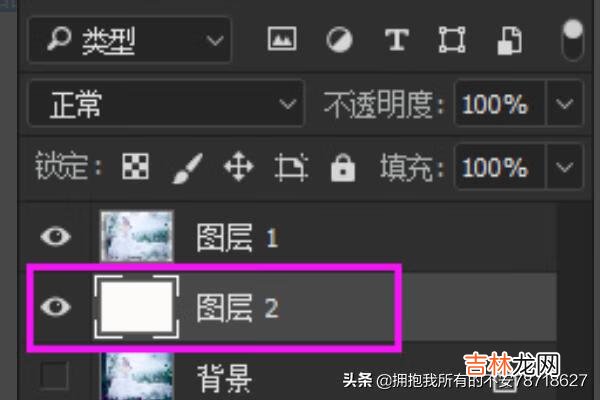
文章插图
5、再次选择第一个图层,我们再次按下Ctrl+J复制下羽化选区内容,如图 。
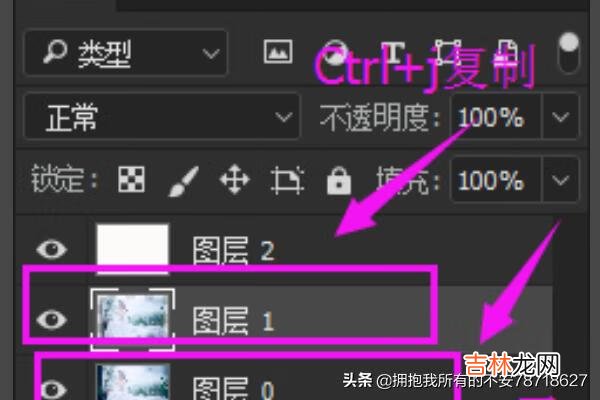
文章插图
6、我们移动复制的到最上面,按Ctrl+D,把选区取消掉,看下效果
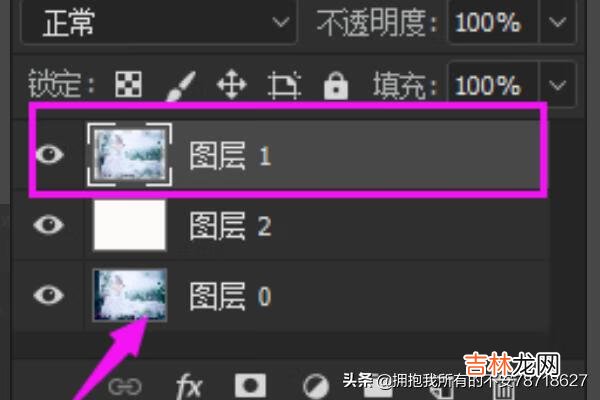
文章插图
经验总结扩展阅读
- ps羽化快捷键是什么,羽化功能怎么用(ps如何做羽化命令)
- 羽化怎么操作(羽化快捷键)
- 英灵殿乌特加德要塞怎么走(乌特加德城堡怎么出去)
- 纳克萨玛斯克尔苏加德怎么打(克尔苏加德萨满视角)
- 纳克萨玛斯的克尔苏加德怎么打(克尔苏加德掉落物品)
- 想在凤凰卫视下载视频,不知道怎么下(凤凰卫视软件怎么使用)
- 奥特曼格斗进化2手机版怎么下载?
- 漫威蜘蛛侠手机版怎么下载?
- 皮下血肿怎么办是什么原因造成的呢
- 挽回前女友应该怎么做 教你简单做法